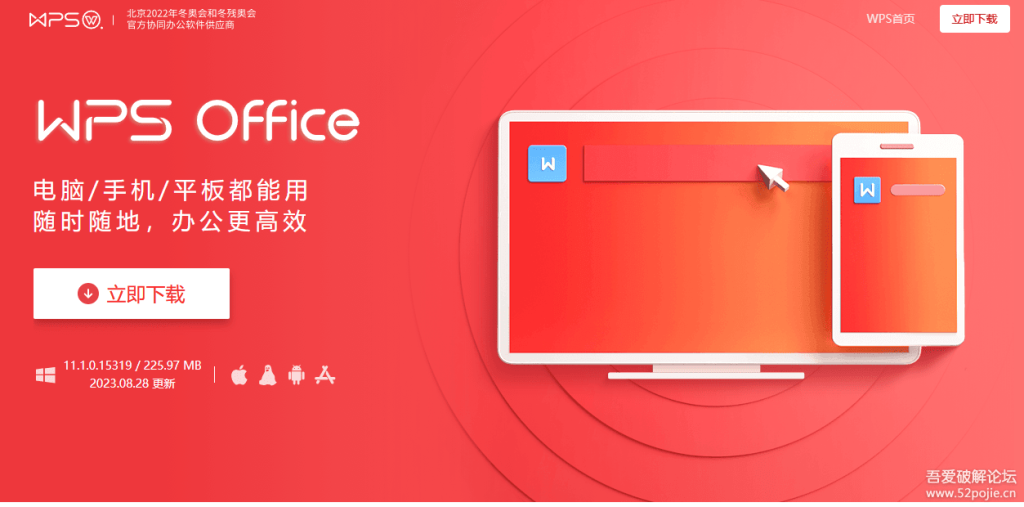从零开始学习WPS的入门指南
随着数字化办公的普及,越来越多的人开始使用WPS Office这一办公软件套件。WPS以其简洁易用、功能强大的特点,成为许多用户的首选。如果你刚刚接触WPS,不必担心,我们将带你一步一步走进这个优秀的办公软件,让你从零开始学会使用WPS。
### 一、WPS Office简介
WPS Office是由金山软件开发的一款办公软件,包含文字处理、表格处理和演示文稿三大主要模块,分别对应于Microsoft Word、Excel和PowerPoint。WPS不仅兼容多种文件格式,还提供丰富的模板和在线协作功能,非常适合个人用户和团队使用。
### 二、下载安装WPS
要开始使用WPS,首先需要在官方网站或应用商店下载并安装软件。安装过程简单,只需按照向导提示进行操作即可。完成安装后,打开WPS Office,你会看到其用户友好的界面。
### 三、WPS文字
1. **创建新文档**[文]:打开WPS后,点[章]击“新建”按钮,选[来]择“文字”模板,即[自]可开始创建文档。
2. **基本操作**:熟悉基本的文字处理功能,包括输入文字、修改字体、调整段落格式等。可以通过菜单栏或工具栏上的快捷按钮完成这些操作。
3. **使用模板**:[就]WPS提供了许多现[爱]成的文档模板,适合[技]于不同场合的使用。[术]通过“文件”菜单中[网]的“新建”选项,可[文]以选择适合自己的模[章]板来快速开始工作。[来]
4. **保存文档**:频繁保存是一个好习惯,可以通过“文件”菜单中的“保存”或直接使用快捷键Ctrl+S进行保存。选择合适的文件格式,如WPS文档、Word文档等。
### 四、WPS表格
1. **创建电子表格*[自]*:在WPS主界面[就]上,点击“新建”选[爱]择“表格”模块,开[技]始操作电子表格。
2. **输入数据**:[术]在单元格内输入数据[网],可以使用鼠标点击[文]单元格或通过键盘进[章]行输入。同时,可以[来]使用复制、粘贴等快[自]捷操作提高工作效率[就]。
3. **数据格式化**[爱]:WPS表格提供丰[技]富的格式化选项,可[术]以调整字体、颜色、[网]边框等,使数据更加[文]美观易读。
4. **公式与函数**[章]:WPS支持多种公[来]式和函数,帮助你进[自]行复杂的计算。可以[就]通过“公式”菜单找[爱]到常用的数学、统计[技]和逻辑函数。
### 五、WPS演示
1. **创建演示文稿*[术]*:选择“新建”中[网]的“演示”模块,开[文]始创建幻灯片。可以[章]选择不同的主题模板[来],使演示更加专业。[自]
2. **插入内容**:在幻灯片中,可以插入文本框、图片、视频等多种元素,提升表达效果。
3. **设计与动画**[就]:利用WPS中的设[爱]计功能,可以为幻灯[技]片增加动画效果,让[术]演示更生动。同时,[网]注意过渡效果的选择[文],避免分散观众注意[章]力。
4. **放映演示**:[来]完成后,可以通过“[自]放映”功能预览你的[就]演示文稿,也可以选[爱]择直接进行演示。
### 六、在线协作与云服[技]务
WPS Office还提供[术]了在线协作功能,用[网]户可以在云端共享文[文]档,与其他用户共同[章]编辑。这一功能尤其[来]适用于团队协作,提[自]升工作效率。
### 七、总结
学习WPS Office并不复杂,只需掌握基本的操作和功能,就能轻松应对日常办公需求。通过不断的实践和探索,你将更熟练地使用这个强大的工具。希望本文能帮助你顺利入门,享受使用WPS带来的便利与乐趣。无论是在工作、学习还是生活中,WPS都能成为你得力的助手。
上一篇: WPS中使用 VBA 编程简化工作流程
下一篇: PHP获取网页标题和内容信息接口
本文暂无评论 - 欢迎您